Как да поправям iOS 12 / 12.1 Apps Not Downloading
След пускането на новия iOS 12, потребителите сас нетърпение очакваме да се актуализира от iOS 11 до iOS 12. Обновяването на iOS не е толкова просто, колкото звучи. Трябва да предприемете необходимата подготовка и мерки за сигурност, за да актуализирате iOS. Също така трябва да се уверите, че сте създали резервно копие на вашите файлове, така че след актуализацията можете да възстановите устройството от него. За съжаление, дори и след като направите правилните ходове, все още можете да се сблъскате с неочаквани грешки, като един от тях е, че потребителите може да изтеглите приложения на iOS 12 / 12.3.
Налице е просто решение на. \ Tно можете да използвате следните методи за отстраняване и отстраняване на проблема. Вместо да изброите причините за "защо не мога да изтеглям приложения на моя iPhone", всяко решение по-долу ще предостави някакъв фон за проблема.
- Решение 1: Проверете връзката с интернет
- Решение 2: Изход и Влезте назад App Store
- Решение 3: Деактивирайте ограниченията за инсталиране на приложения
- Решение 4: Обнови App Store
- Решение 5: Принудително рестартирайте iPhone / iPad
- Решение 6: Проверете наличното съхранение на iPhone / iPad
- Решение 7: Прикрепвам iOS 12 / 12.1 Apps не изтегляне с iOS System Recovery
- Решение 8: Възстановяване с iTunes
Решение 1: Проверете връзката с интернет
Контекст на проблема: 1. Apple ограничава размера на изтеглянията на приложения над клетъчни до 150 MB. 2. Приложенията няма да се изтеглят без силна интернет връзка.
Първото нещо, което трябва да направите, е да се уверитече имате силна и стабилна интернет връзка. Възможно е съобщението за грешка да е изскочило поради нестабилната мрежа или устройството не е било конфигурирано правилно. Така че, първо, трябва да сте сигурни, че сте свързани към Wi-Fi. свържете се с Wi-Fi мрежа:
Стъпка 1: Много е просто, просто отидете на началния екран на вашия iPhone.
Стъпка 2: Отидете в Настройки и намерете Wi-Fi.
Стъпка 3: Включете Wi-Fi. Устройството автоматично ще търси наличните мрежи.
Стъпка 4: Когато видите тази, просто натиснете върху нея.

Ако предварително сте активирали Wi-Fi, опитайте да деактивирате Wi-Fi и след това да активирате отново. Това може просто да реши проблема.
Решение 2: Изход и Влезте назад App Store
Контекст на проблема: Връзката, направена от вашия Apple ID между вашия iPhone и App Store, се прекъсва
След актуализация на вашия iOS, различни настройки иможе да се промени. Това може да е случайно или просто нова функция на актуализацията, но трябва да се уверите, че вашият Apple ID за App Store работи правилно. Можете просто да се опитате да влезете и след това да излезете от App Store с помощта на Apple ID, просто за да проверите дали работи или не. Ето как можете да го направите:
Стъпка 1: Намерете приложението „Настройки“ на своя iPhone.
Стъпка 2: След това отидете в "iTunes & App Store" и натиснете Apple ID.
Стъпка 3: Появява се изскачащ прозорец и трябва да натиснете „Изход“.
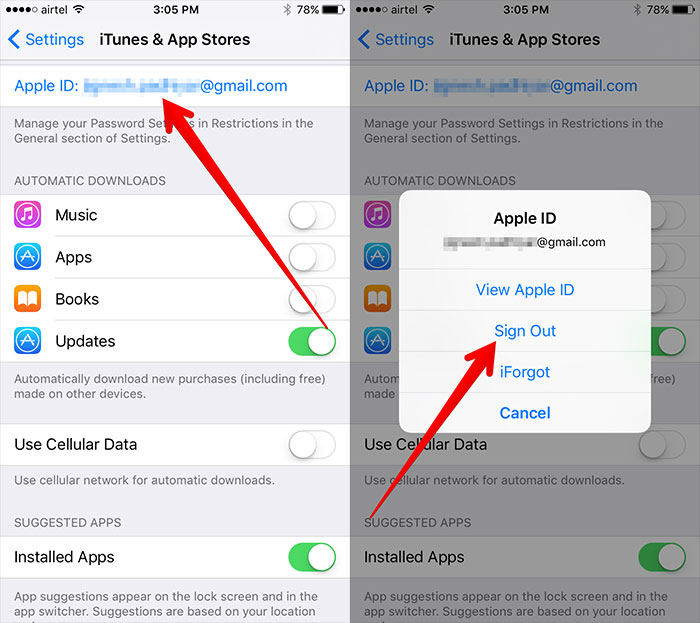
Стъпка 4: След това отново трябва да натиснете върху този идентификатор на Apple, за да "Влезте".
Сега можете да стартирате App Store, така че да можете да изтеглите няколко приложения само за да сте сигурни, че проблемът е решен. Ако все още получавате съобщението за грешка, използвайте следните решения, за да го поправите.
Решение 3: Деактивирайте ограниченията за инсталиране на приложения
Контекст на проблема: Поставяте ограничения в покупките на iTunes и App Store
Ако сте изчерпали късмета си и все още имате iOS 12 приложенияне се изтегля след това можете поне да опитате да премахнете ограниченията за инсталиране на приложения. Ако го направите, някои функции ще бъдат деактивирани. Така че, ако не можете да инсталирате приложение, тогава има вероятност тази функция да го блокира. Ето как да го провокирате:
Стъпка 1: Отидете в Настройки> Превъртете надолу и намерете Време на екрана.
Стъпка 2: Включете екранното време> Докоснете Продължи.
Стъпка 3: Сега намерете опцията "Инсталиране на приложения" и я настройте на "Разреши".
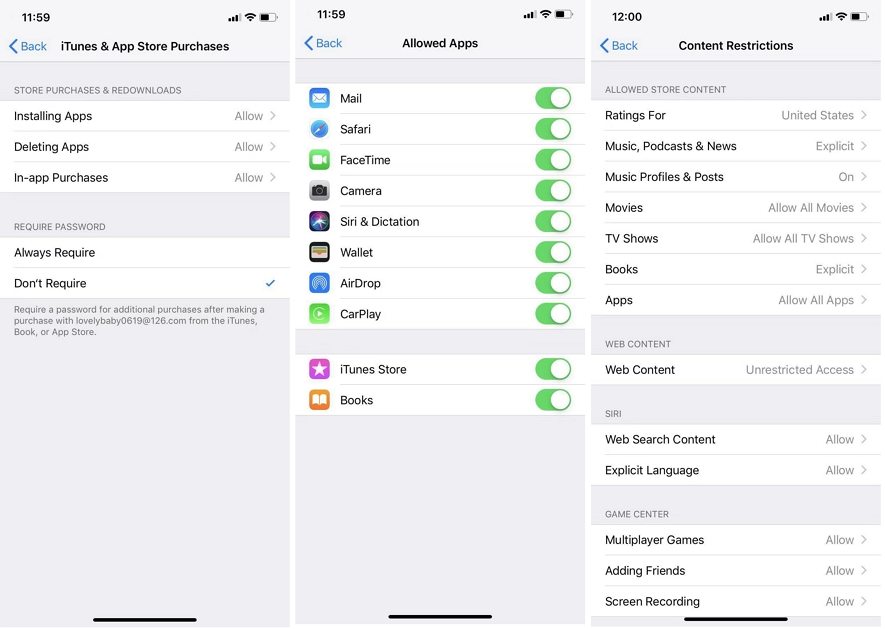
Надяваме се, че сега ще можете да инсталирате приложения на вашия iPhone.
Решение 4: Обнови App Store
Контекст на проблема: Ако нещо се обърка с приложението на App Store, то няма да може да помогне да инсталирате желаното от вас приложение.
Ако IOS 12 App Store не се изтегля след товаОпресняване на App Store може просто да реши проблема. Вероятно не сте рестартирали устройството дълго време и може да има запаметен кеш в App Store, който причинява проблема. Когато инсталирате или търсите или изтеглите нещо от App Store, тези записи се запазват. в App Store, което може да ви попречи да изтеглите или актуализирате приложенията.
Така че, отидете в "App Store" и трябва да натиснете всякоикона на навигационния раздел като Характеристики / Топ графики и т.н., която виждате най-долу за 10 пъти. След като направите това, приложението ще се рестартира и ще имате напълно обновен App Store.
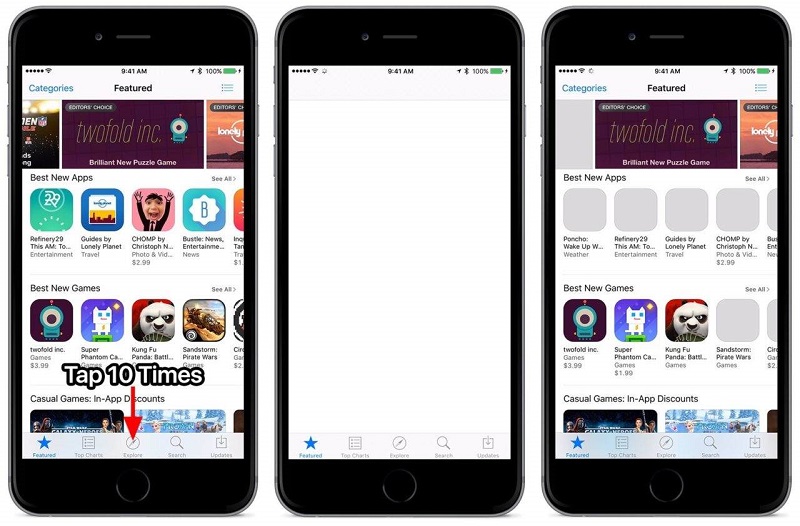
Решение 5: Принудително рестартирайте iPhone / iPad
Контекст на проблема: Временният проблем в операционната система или софтуера на телефона ще доведе до това, че приложенията не се изтеглят от iPhone.
Ако имате стабилна мрежа и устройството еконфигуриран правилно, но не можете да се свържете с iOS 12 на App Store, тогава можете да се опитате да го поправите със сила. Понякога просто се нуждаете от рестартиране, за да разрешите проблемите с всяка iOS система. Това е един от най-често срещаните начини. за да отстраните неизправности както в софтуера, така и в хардуера.
За iPhone XS / X или 8 или 8 Plus
Това са по-новите модели на iPhone, така че процедурата за рестартиране на силите е малко по-различна:
Стъпка 1: Докоснете бутона Volume Up и след това натиснете бутона Volume Down.
Стъпка 2: След това трябва да задържите бутона за захранване.
Стъпка 3: Трябва да го задържите, докато логото на Apple е видимо за вас.
Стъпка 4: След това iPhone ще се рестартира.
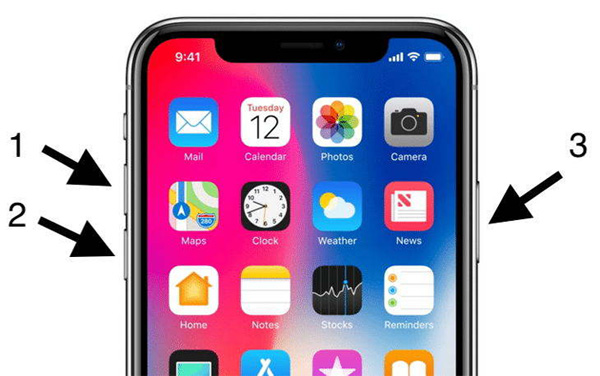
За iPhone 7 и 7 Plus:
Тези два конкретни модела са малко по-различни от всички останали. Последователността е идентична нито на по-новия модел, нито на по-старите модели на iPhone.
Стъпка 1: Задръжте бутона за захранване и бутона за намаляване на звука заедно.
Стъпка 2: Задръжте няколко секунди, докато логото на Apple се покаже на екрана.
Стъпка 3: Сега просто плъзнете плъзгача, за да рестартирате устройството.
За iPhone 6 и всички по-стари модели
iPhone 6 и всички останали по-стари модели на iPhone имат еднаква последователност на рестартиране на силата,
Стъпка 1: Натиснете и задръжте бутона Power и Home заедно.
Стъпка 2: Задръжте го не повече от 10 секунди.
Стъпка 3: Логото на Apple ще бъде видимо за вас.
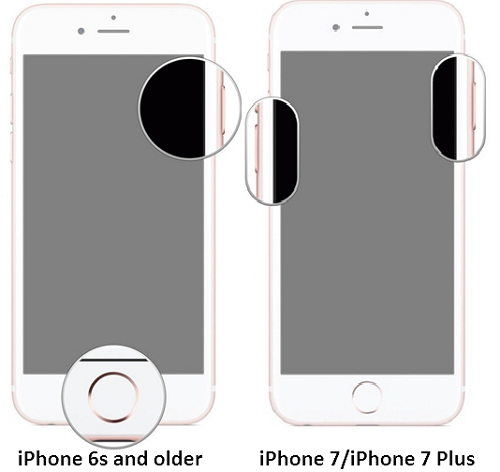
Решение 6: Проверете наличното съхранение на iPhone / iPad
Контекст на проблема: Недостатъчното пространство за съхранение също може да доведе до неуспешно изтегляне или актуализиране на приложения.
Ако можете да изтеглите приложения след ъпгрейд на iOS 12тогава може би трябва да проверите пространството за съхранение на вашия iPhone или iPad. Актуализацията на iOS 12 отнема около 3 GB пространство, но след това, ако нямате повече свободно място, има възможност да получите съобщение за грешка при изтегляне на приложения и това, което може да причини този проблем.
Стъпка 1: Влезте в „Настройки“ на своя iPhone или iPad.
Стъпка 2: Отидете на "Общи" и след това натиснете "iPhone Storgae".
Стъпка 3: Накрая ще видите точно колко място имате на устройството. Можете да управлявате данните си, като чукнете "Разтоварване на неизползвани приложения" или "Оптимизиране на снимки" под.
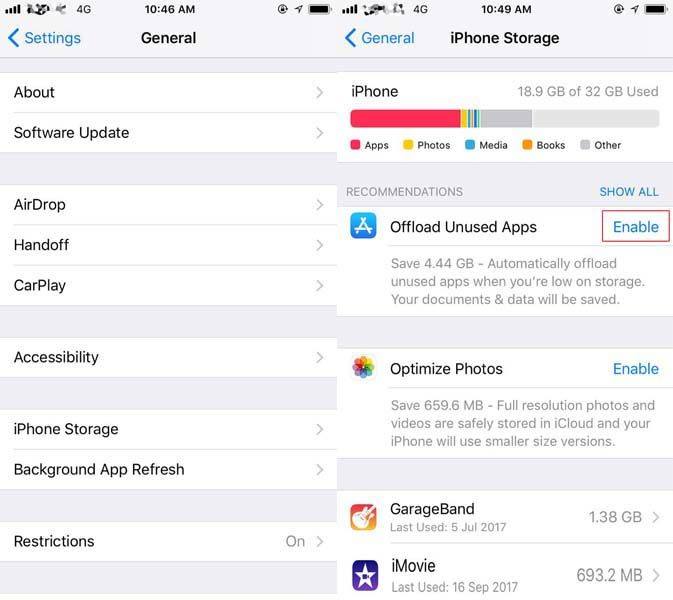
Ако имате налично пространство за съхранение, тогава трябвапотърсете други решения, в противен случай трябва да освободите място, като прехвърлите няколко файла на други устройства или изтриете ненужните приложения / данни, за да освободите място.
Решение 7: Прикрепвам iOS 12 / 12.1 Apps не изтегляне с iOS System Recovery
Контекст на проблема: IPhone, който не може да изтегля приложения, може да е признак, че нещо е съвместимо с iOS системата.
Ако всички горепосочени корекции не успеят да разрешатпроблем, тогава може да има нещо нередно със самото iOS, което ви пречи да изтеглите приложенията. Така че, би било по-добре, ако просто използвате приложение за възстановяване, за да решите този проблем. В интернет има отличен софтуер за възстановяване на iOS. Можете да го използвате, за да поправите iOS системата. Софтуерът е Tenorshare ReiBoot и той е много ефективен инструмент на трета страна, който може лесно да коригира проблемите, свързани с обновяването и понижаването на iOS, както и цялостните iOS системи. Той е достъпен както за Windows, така и за Mac, независимо дали става въпрос за всеки вид iOS; ReiBoot може да се погрижи за всичко. Ето как да го използвате:
Стъпка 1: Изтеглете софтуера.
Стъпка 2: Стартирайте ReiBoot и свържете вашия целеви iPhone към компютъра.
Стъпка 3: Отидете на "Fix all iOS stuck issues".
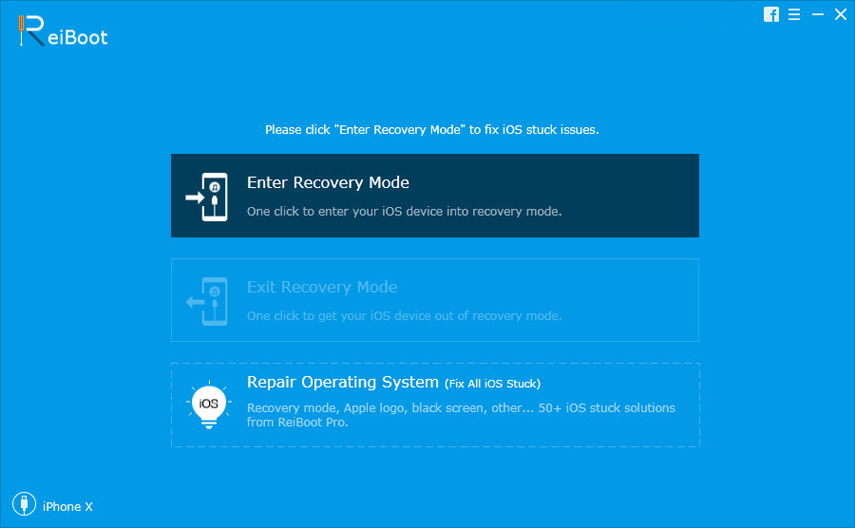
Стъпка 4: Сега изтеглете фърмуерния пакет.
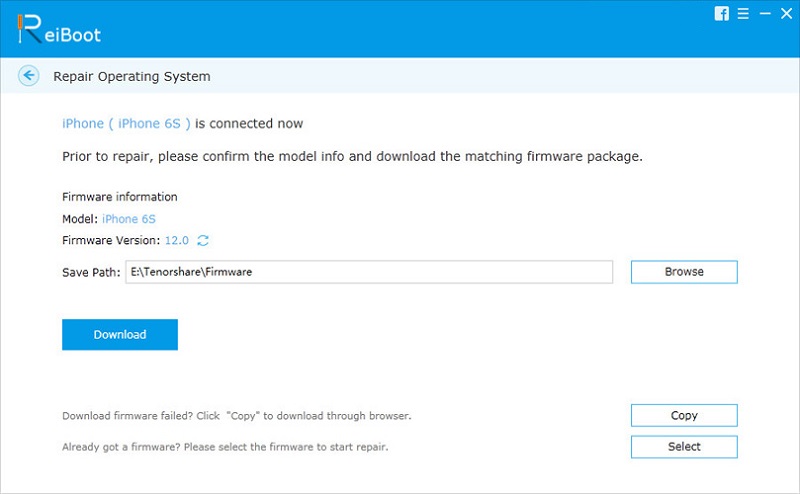
Стъпка 5: Ремонт на системата чрез натискане на "Start Repair".
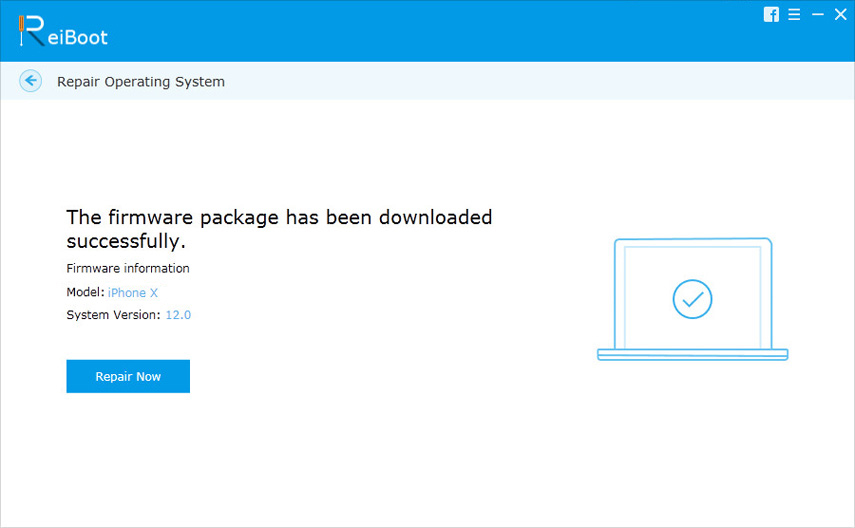
Надяваме се, че това трябва да реши проблема веднага!
Решение 8: Възстановяване с iTunes
Ако искате да отидете на официален път, най-добре е да възстановите устройството с помощта на iTunes.
Стъпка 1: Просто свържете устройството към компютъра си и стартирайте iTunes.
Стъпка 2: Когато iTunes открие свързаното устройство, тя ще се появи в прозореца на приложението отгоре (икона на устройството).
Стъпка 3: Отидете на Резюме и натиснете "Възстановяване на iPhone".
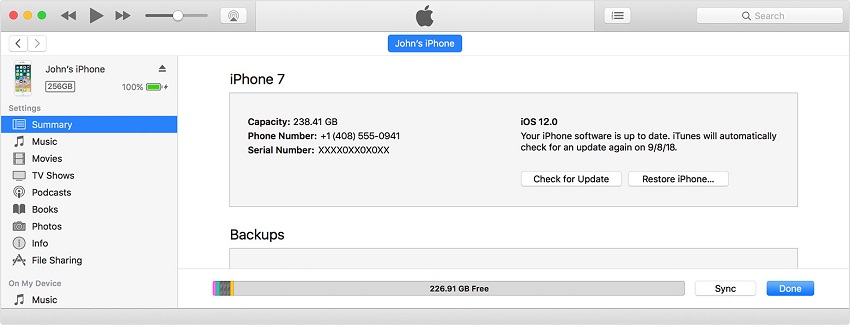
Стъпка 4: iTunes ще попита отново дали искате да унищожите всичките си данни и настройки и да възстановите фабричните настройки на iphone. Кликнете върху "Restore" и просто изчакайте процедурата да приключи.
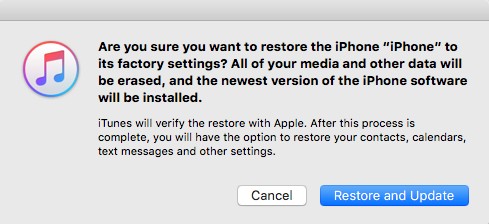
Устройството ще се рестартира и сега е настроено като ново ивсички данни ще се загубят на вашия iPhone. Е, това е последната ви опция, когато става въпрос за въпросите "Не мога да изтеглям приложения на моя iPhone". Ако всичко друго се провали, ще трябва да възстановите устройството по този начин.
заключение
Това е много ужасна ситуация, когато простона път да използват новата актуализирана iOS 12 и разбрах, че има няколко проблема, които просто ви правят неспособни да използвате неговите функции. App store не изтеглянето на приложения е голям проблем и няма специфични решения. Но тези 8 поправки, които споменахме в статията, може само да поправят проблема. Следвайте стъпка по стъпка процедурите и сами открийте основната причина за проблема. Ако всичко се окаже неуспешно, можете да отидете на официалния iTunes маршрут, или ако искате по-лесна опция и ако не сте скептични относно използването на софтуер на трета страна, просто отидете за Tenorshare ReiBoot. Силно препоръчително!







![[Resolved] iTunes в момента изтегля Софтуер за този iPhone](/templates/rob/dleimages/no_image.jpg)

